Descărcare și actualizare drivere de imprimantă Lexmark pentru Windows 11, 10, 8, 7
Publicat: 2022-03-11Postarea se concentrează pe metodele simple de descărcare și actualizare a driverelor de imprimantă Lexmark pentru Windows 11, 10, 8, 7. Citiți mai departe pentru mai multe informații.
Lexmark este o companie americană care este populară pentru fabricarea de produse de imagistică și imprimante laser. Indiferent de faptul că este unul dintre cei mai buni producători, mulți utilizatori care au achiziționat imprimante Lexmark s-au plâns recent de performanța necorespunzătoare sau proastă a imprimantei. Nu vă faceți griji, dacă întâmpinați și probleme cu imprimanta dvs. Lexmark. Pentru că vestea bună este că problema poate fi rezolvată ușor și rapid doar prin actualizarea driverelor de imprimantă.
Prin urmare, am pregătit acest ghid care evidențiază cele mai bune modalități de a descărca driverele de imprimantă Lexmark pentru Windows 10, 11 (64 de biți/32 de biți).
Metode de descărcare, instalare și actualizare a driverelor de imprimantă Lexmark pentru PC Windows
Indiferent de modelul de imprimantă Lexmark pe care îl utilizați, există întotdeauna câteva metode disponibile pentru a actualiza driverele aferente. În această secțiune, am reunit 3 moduri diferite de a efectua descărcarea driverelor de imprimantă Lexmark pe PC Windows 11, 10, 8, 7. Îl poți alege pe cel care ți se potrivește cel mai bine.
Metoda 1: Instalați manual driverul de imprimantă Lexmark de pe site-ul web al producătorului
Ca și alții, Lexmark oferă, de asemenea, suport regulat pentru drivere pentru dispozitivele lor. Deci, dacă sunteți familiarizat cu specificațiile tehnice sau cu modelul pe care îl utilizați. Apoi, puteți utiliza această metodă pentru a descărca și instala driverele de imprimantă Lexmark pentru Windows 7, 8 sau versiuni superioare. Cu toate acestea, acest lucru poate dura ceva mai mult decât de obicei. Dar, totuși, dacă doriți să încercați acest lucru, urmați pașii descriși mai jos:
- Vizitați site-ul web oficial al Lexmark .
- Derulați în jos până când vedeți opțiunea Driver & Downloads . Apoi, faceți clic pe el pentru a continua.
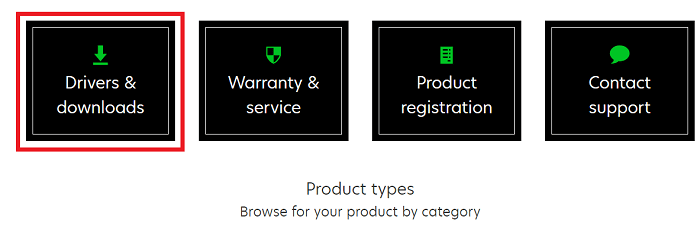
- În caseta de căutare, introduceți numele modelului sau un număr de serie al produsului dvs. Lexmark și apăsați tasta Enter de la tastatură.
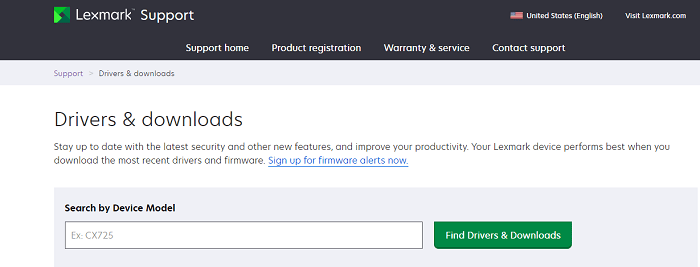
- Apoi, alegeți versiunea compatibilă a sistemului de operare Windows și tipul de limbă. Mai târziu, faceți clic pe opțiunea Trimiteți.
- Acum, găsiți fișierul driver relevant pentru imprimanta dvs. Lexmark și faceți clic pe butonul Descărcare.
După ce ați terminat, faceți dublu clic pe fișierul driver descărcat și respectați expertul de instalare pentru a instala driverele necesare pentru imprimantele Lexmark.
Citiți și: Driverul de imprimantă este indisponibil pe Windows 10 [remediat]
Metoda 2: Rulați Windows Update pentru a descărca driverele de imprimantă Lexmark
De asemenea, utilizatorul poate încerca să descarce și să instaleze cea mai recentă versiune a driverelor de imprimantă Lexmark prin Windows Update. Pentru a utiliza această metodă, tot ce trebuie să faceți este să urmați pașii de mai jos:
- Accesați Start, apoi treceți cu mouse-ul peste pictograma roată (Setări) și faceți clic pe ea.
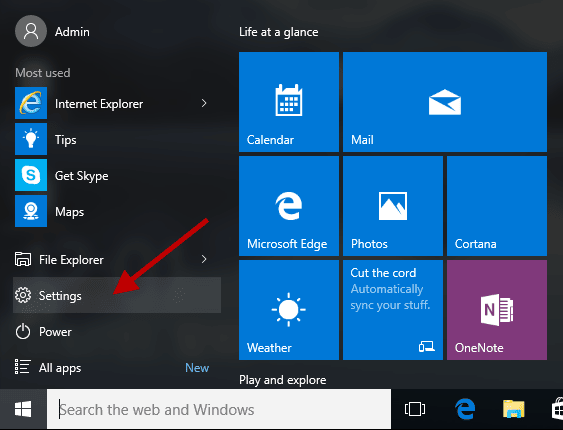
- În Setările Windows, găsiți și faceți clic pe opțiunea Actualizare și securitate .
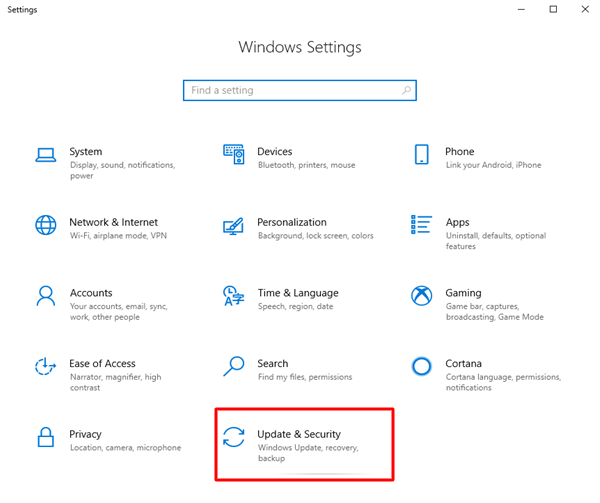
- Asigurați-vă că Windows Update este selectat din panoul de meniu din stânga în fereastra următoare. Dacă nu, atunci alegeți să continuați.
- Apoi, faceți clic pe Verificați actualizările .
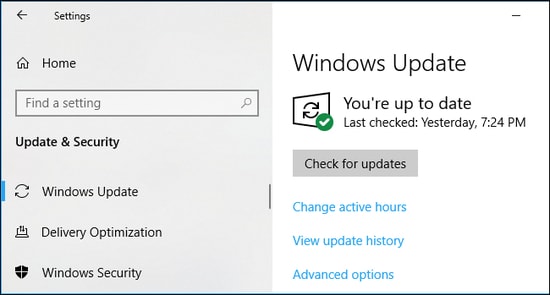
Acum, lăsați procesul de actualizare Windows să intre în vigoare și instalați cele mai recente actualizări ale driverelor Lexmark pe computer. După ce totul este gata, reporniți computerul.

Metoda 3: Utilizați Bit Driver Updater pentru a actualiza automat driverul de imprimantă Lexmark (recomandat)
Uneori, Windows întârzie în găsirea driverelor compatibile sau cele mai actualizate. Și, instalarea manuală a driverelor de pe site-ul oficial al producătorului poate fi predispusă la erori sau descurajantă. Prin urmare, vă recomandăm să utilizați orice program de actualizare a driverelor de la terți pentru a actualiza automat și fără probleme driverele PC-ului.
Oricum, există o mulțime de instrumente de actualizare a driverelor disponibile pe piață și este foarte greu să-l găsești pe cel ideal. Nu-i aşa? Nimic de care să vă faceți griji, puteți încerca Bit Driver Updater. Este unul dintre cele mai accesate instrumente utilitare de actualizare a driverelor și este popular pentru funcționarea eficientă.
Bit Driver Updater găsește automat sistemul și apoi caută driverele cele mai potrivite pentru acesta. Nu numai asta, dar utilitatea are și potențialul de a maximiza performanța generală a computerului. În plus, cu versiunea pro a Bit Driver Updater, puteți actualiza cu ușurință toate driverele de computer învechite cu două clicuri ușoare de mouse. În caz contrar, puteți continua cu versiunea gratuită, dar durează mai mult decât de obicei, deoarece versiunea gratuită este parțial manuală. Asta înseamnă că trebuie să actualizați driverele unul câte unul.
Iată pașii pe care trebuie să îi urmați pentru a actualiza driverele de imprimantă Lexmark utilizând Bit Driver Updater:
- Descărcați Bit Driver Updater din butonul de mai jos.
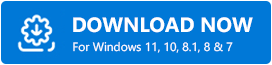
- Faceți dublu clic pe fișierul descărcat și urmați expertul de instalare pentru a finaliza procesul.
- După instalare, rulați soluția de actualizare a driverelor pe sistemul computerului dvs. și faceți clic pe butonul Scanare din panoul din stânga.
- În continuare, trebuie să așteptați ca scanarea să se termine.
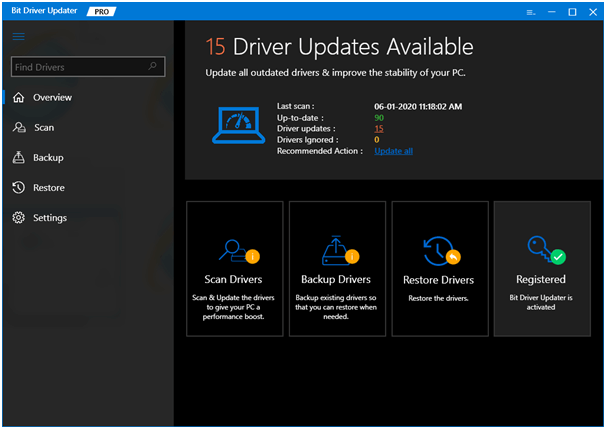
- După ce ați terminat, parcurgeți rezultatele scanării și găsiți driverul de imprimantă Lexmark problematic. Apoi, faceți clic pe butonul Actualizare acum afișat lângă driverul imprimantei.
- După cum s-a spus, dacă utilizați versiunea pro, atunci puteți, de asemenea, să faceți clic pe butonul Actualizați tot. Acest lucru vă va ajuta să instalați cea mai recentă versiune a tuturor driverelor de sistem.
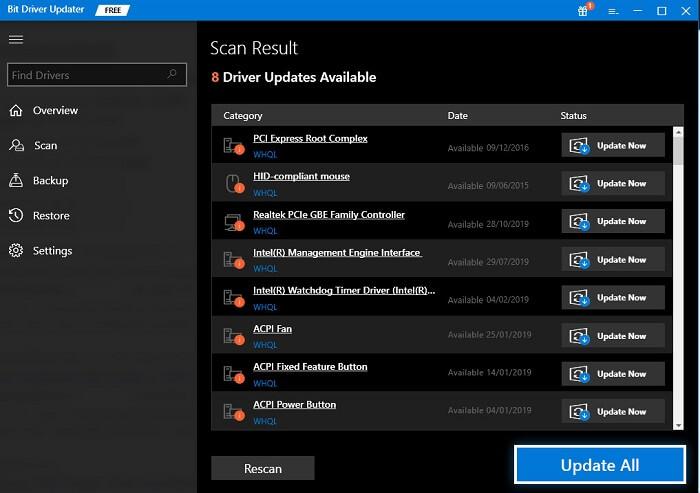
Asta e tot! Vedeți cât de simplu este să efectuați actualizarea driverului prin Bit Driver Updater. Fără îndoială, aceasta este cea mai bună și neîngreuitoare abordare pentru a face față erorilor sau problemelor șoferului.
Citește și: Cel mai bun program gratuit de actualizare a driverelor pentru Windows
Întrebări frecvente (FAQs)
Aici vom răspunde la cele mai frecvente întrebări referitoare la descărcarea gratuită a driverului de imprimantă Lexmark pentru Windows 10, 11 sau versiuni mai vechi.
Cum scanez de la o imprimantă Lexmark pe computerul meu?
Pentru a scana un document de la imprimanta Lexmark pe PC, trebuie să vă asigurați mai întâi că sistemul și imprimanta sunt conectate ferm la aceeași rețea. După aceea, urmați pașii de mai jos:
- Invocați folderul imprimantei, apoi alegeți imprimanta preferată.
- Lansați proprietățile imprimantei și apoi modificați setările după cum este necesar.
- Apoi, accesați Panoul de control și apoi alegeți setarea corectă de scanare.
Un punct de reținut: dacă imprimanta dvs. nu este menționată în listă, adăugați mai întâi imprimanta.
Cum instalez software-ul de imprimantă Lexmark?
Accesați site-ul oficial Lexmark și apoi alegeți modelul de imprimantă și sistemul de operare. Apoi, rulați programul de instalare a software-ului și urmați instrucțiunile de pe ecran pentru a finaliza procesul de instalare a software-ului imprimantei Lexmark pe computerul dvs. Windows. În afară de aceasta, puteți instala software-ul și cu ajutorul unui CD de instalare care a venit împreună cu imprimanta dvs. la momentul achiziției.
Cum îmi actualizez driverul de imprimantă Lexmark?
Pentru a actualiza driverele de imprimantă Lexmark pe computerul Windows, puteți fie să utilizați instrumentul implicit Windows Device Manager, fie să vizitați site-ul web oficial al Lexmark. În afară de aceasta, puteți utiliza și orice program de actualizare a driverelor terță parte, cum ar fi Bit Driver Updater, pentru a finaliza automat și fără probleme sarcina de actualizare a driverelor de imprimantă Lexmark.
Descărcați, instalați și actualizați driverul de imprimantă Lexmark pe Windows: Efectuat
În concluzie, prin intermediul acestui ghid de driver, utilizatorii pot detecta, descărca și instala driverul corect de imprimantă Lexmark pentru Windows 11, 10, 8, 7 (32 de biți și 64 de biți). Sperăm să găsiți util acest ghid de instalare. Vă rugăm să ne spuneți în comentariile de mai jos dacă aveți întrebări sau alte sugestii în legătură cu acestea.
Pentru mai multe articole sau informații legate de tehnologie, abonați-vă la Newsletter-ul nostru și, de asemenea, urmăriți-ne pe conturile noastre de socializare: Facebook, Twitter, Instagram și Pinterest.
